Outlook 2013用のGoogleハングアウトプラグインの使用方法

Google Apps for Businessユーザーは、Outlook 2013用のハングアウトプラグインを使用して、友人とチャットしたり、Microsoft Outlookから直接ハングアウトを開始したりできます。
Googleは、Google Apps for BusinessユーザーにOutlook 2013用のハングアウトプラグインを提供します。これにより、友人とチャットしたり、Microsoft Outlookから直接ハングアウトを開始したりできます。
Outlookのハングアウト
Google、Outlook、またはYahooを介したWebインターフェースを介して電子メールを使用することを楽しむ人もいれば、Microsoft Outlookクライアントを使用することを好む人もいます。
常に「Google Apps for Business」を使用している場合ほとんどの時間をMicrosoft Outlookで過ごすユーザーは、ウィンドウを切り替えることなく、ハングアウトを開始し、そこからパートナーと直接ビデオハングアウトできます。これは、ハングアウトMicrosoft Outlookプラグインの助けを借りて行われます。プラグインはGoogle Apps for Businessユーザーのみが利用でき、簡単に使用してGoogle Appsドメインのユーザーと外部ユーザーの両方とハングアウトを開始できます。
Google Apps for Business、Education、サポートされているMicrosoft Outlookのバージョンは2007、2010、2013です。組織にChromebox for meetingsがある場合、Google Apps for Businessアカウントは必要ありません。
Microsoft OutlookにGoogleハングアウトをインストールする
邪魔にならないように、それを設定する方法を見てみましょう。このWebサイトからダウンロードしてインストールすることから始めます。
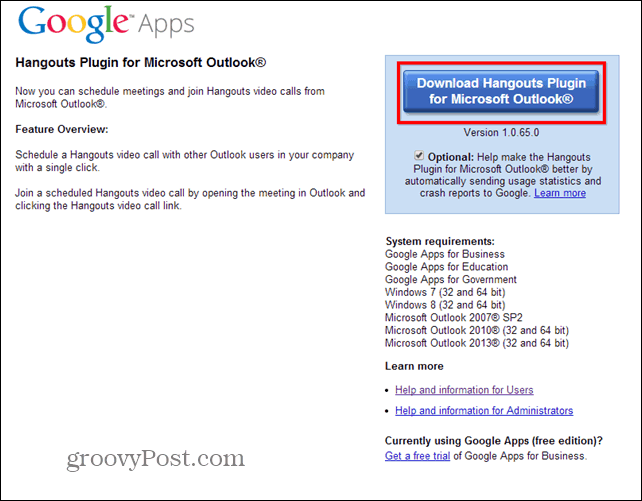
インストール自体は単純なNext-Nextプロセスですが、管理者権限が必要です。
完了したら、必ずOutlookを再起動してください。 読み込まれると、Officeリボンに新しいボタンがいくつか表示されます(下のスクリーンショットを参照)。そのうちの1つではハングアウトをスケジュールでき、もう1つではすぐに開始できます。
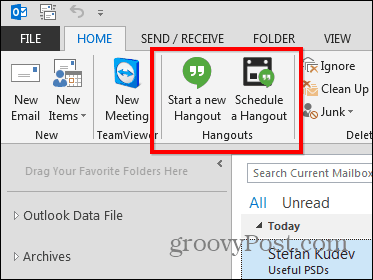
彼らが何をしているのかを見てみましょうスケジュール1。つまり、会議は予定されているはずですよね。ボタンをクリックすると、名前やブラウザから参加できるかどうかなど、ハングアウトのすべてのオプションが提供されます。
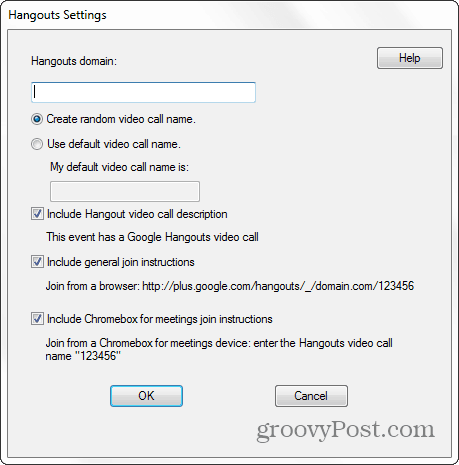
その後、すべての人にメールを送信できるようになりますリンクと会議の詳細を含む参加者。通常の会議と同様に、追加のボーナスとしてハングアウトがあります。招待したい人の名前を入力するだけです。
メールは下のスクリーンショットのように見えますが、以前に設定した内容を変更する場合は、いつでも[ハングアウトの設定]をクリックできます。

今、あなたがしたい人を知っている場合すぐに話ができるようになりました。なぜ待つのですか? [新しいハングアウトを開始]をクリックして、それに進みます。デフォルトのブラウザで起動します。開始したら、通常のハングアウトのすべてのオプションが用意されているので、先に進み、必要なすべての人を招待してください。
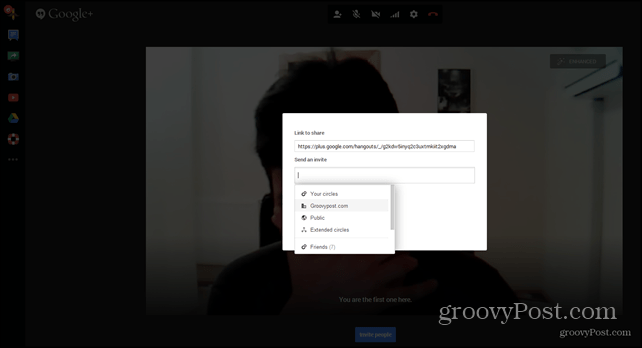
Outlookで1日中オフィスに住んでいる場合、これは友人に追いつくのに最適な方法です。または、必要に応じてビジネスチャットをすることもできます。いずれにしても、これは知っておくべきクールな拡張機能です。

![Outlook 2013カレンダーの色を変更する方法[スクリーンキャスト]](/templates/tips/dleimages/no_image.jpg)

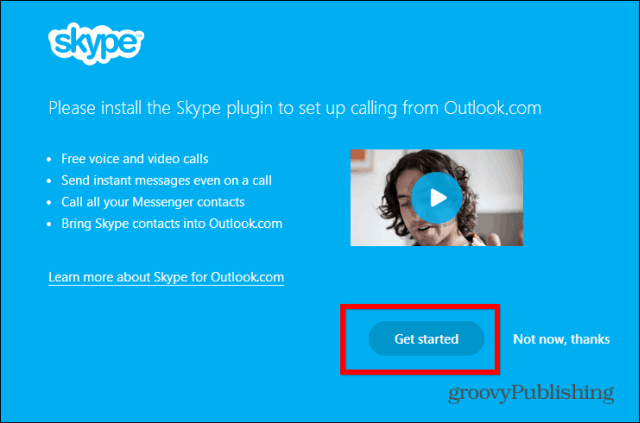






コメントを残す